DoorDash: 返金を受ける方法

DoorDash の注文の返金方法をお知りになりたいですか?払い戻しを受ける方法や払い戻しのスケジュールなどをすべて確認してください。
WebTech360 – Microsoft Plannerは、Office 365に統合されたタスク管理アプリケーションであり、チームワークを安定させ、作業効率を向上させます。Plannerを使用すると、チームは新しい計画の作成、タスクの整理と割り当て、ファイルの共有、作業内容の話し合い、進捗状況の最新情報の入手を簡単に行うことができます。
Microsoft Plannerは、Office365のチームに関連付けられている計画に取り組んでいます。新しいプランを作成すると、既存のグループにプランを追加しない限り、新しいグループが自動的に作成されます。これらのグループは、Office 365の他のグループと同じように存在します。また、独自のSharePointサイト、OneNoteノートブック、およびその他のリソースもあります。

MicrosoftPlannerのユーティリティ
設定
Microsoft Plannerをデバイスにダウンロードし、ここにインストールします
ユーザーマニュアル
ステップ1:アプリケーションにアクセスして使用するには、Plannerホームページに移動し、Office 365アカウントでログインする必要があります->次に、アプリケーションのリストでPlannerを選択します(表示されない場合は、[すべてのアプリ]をクリックします)。 O365内のすべてのアプリを表示する)
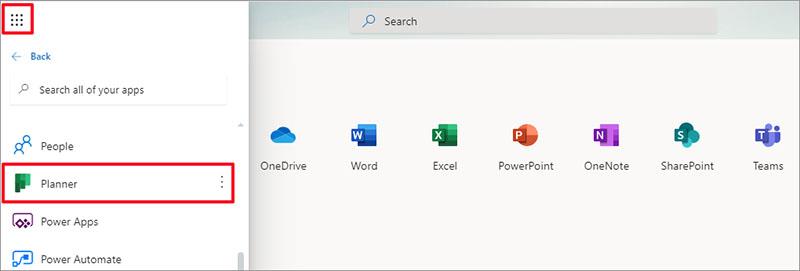
アプリのメインウィンドウに、Planner Hubというセクションが表示されます。これには、作成したプランとプロジェクト、およびチームの他のユーザーが追加したプロジェクトが表示されます。
ステップ2:Planner Hubでプロジェクトまたはプランを作成するには、メニューウィンドウ で、左側のペインで[新しいプラン ]を見つけてクリックします。
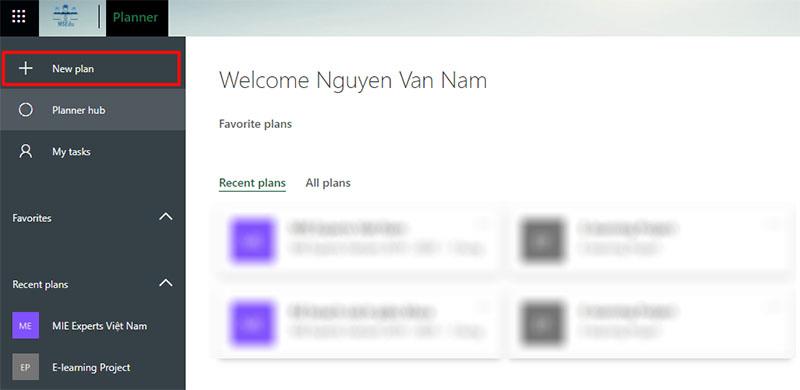
ステップ3:プロジェクトまたはプランに名前を付ける–>プロジェクトを他のユーザーと共有するオプションを選択します。これには 、プロジェクトをチームまたは会社の他のユーザーと共有 するパブリックオプション、およびオプションプライベート (プライベート)が含まれます。
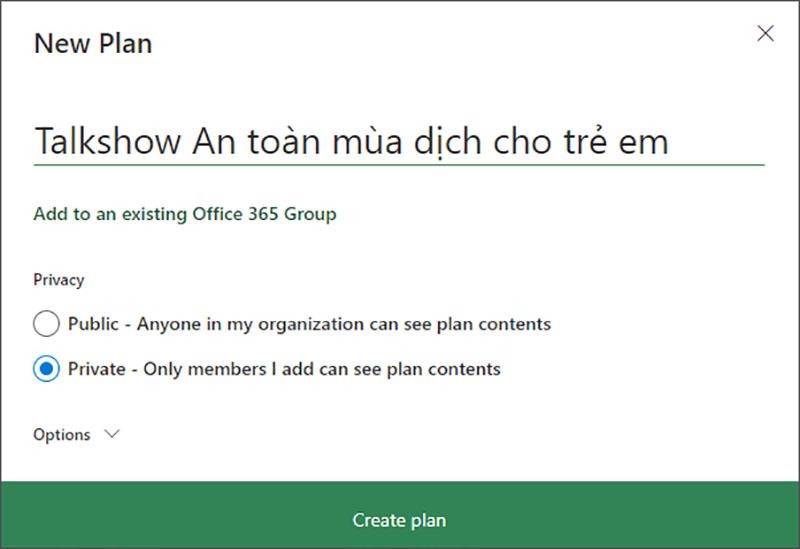
[オプション]オプションをクリックして、プランまたはプロジェクトの説明を追加することもできます。
ステップ4:[平面の作成]をクリックします
手順5:タスクまたはタスクをグループ内の他のユーザーに追加、割り当てるには、[ タスクの追加]をクリックします。
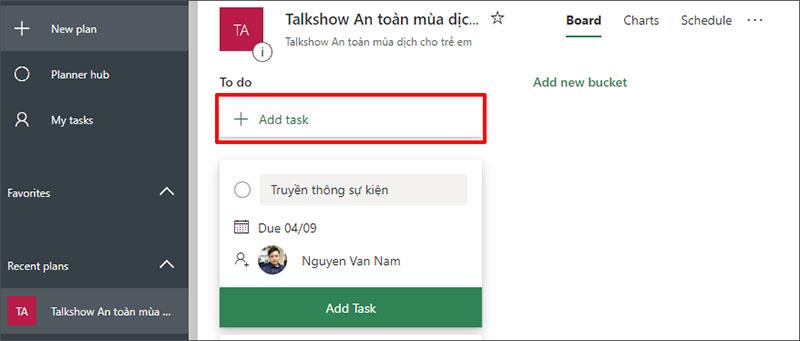
ステップ6:画面にジョブ割り当てウィンドウが表示されます。タスク、完了予定日、およびタスクが割り当てられている人を 追加するだけです(タスクの担当者を複数追加できます)。完了したら、[ タスクの追加]をクリックします。
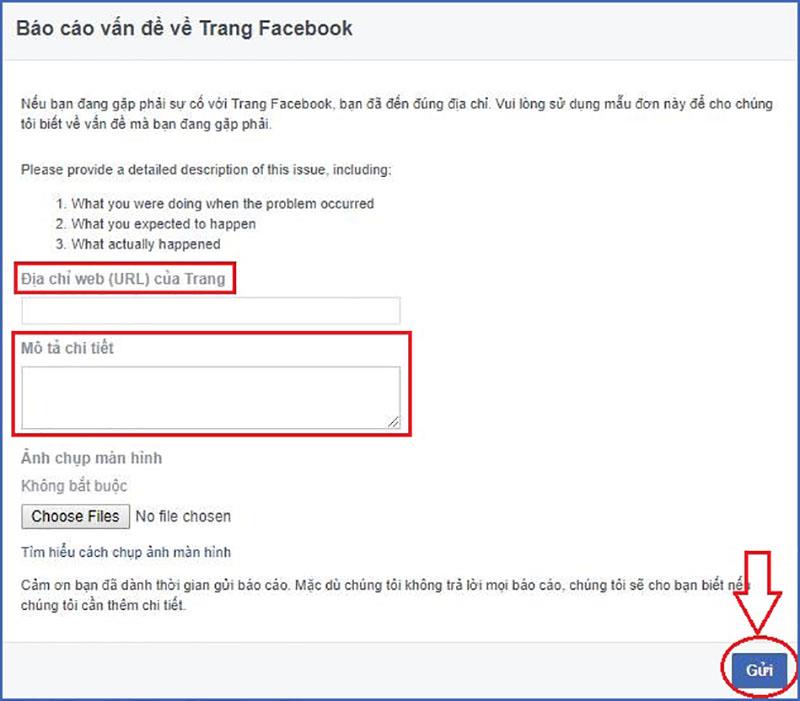
作成または割り当てたばかりのタスクが[タスクの追加]ウィンドウに表示されます。
ステップ7:作成または割り当てたばかりの新しいタスクを開くには、それをクリックするだけです。画面にタスクウィンドウが表示されます。ここに、さらに情報を追加するためのオプションがあります。

タスクのいくつかのオプション
他のアプリケーションとは異なり、Plannerには 変更を保存するための[保存]ボタン がありません。代わりに、ウィンドウの右隅にある[ X]ボタン をクリックするだけ で、すべての変更が自動的に保存されます。
ステップ8:ワークロードが割り当てられているか、やることがあり、これらのタスクがリストに散在している場合、Plannerを使用すると、ユーザーはやることリストを作成して、それらを分類して簡単に管理できます。
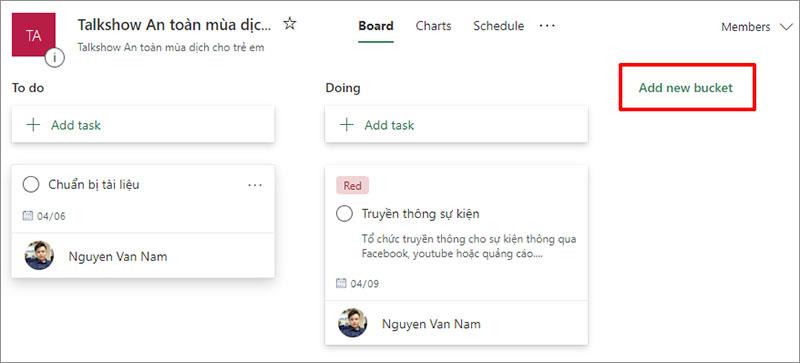
[新しいバケットの追加]をクリックして名前を入力するだけで、新しいカテゴリを作成できます
ステップ9:最後に、あるカテゴリから別のカテゴリに作業を移動するのは非常に簡単で、ドラッグアンドドロップするだけです。
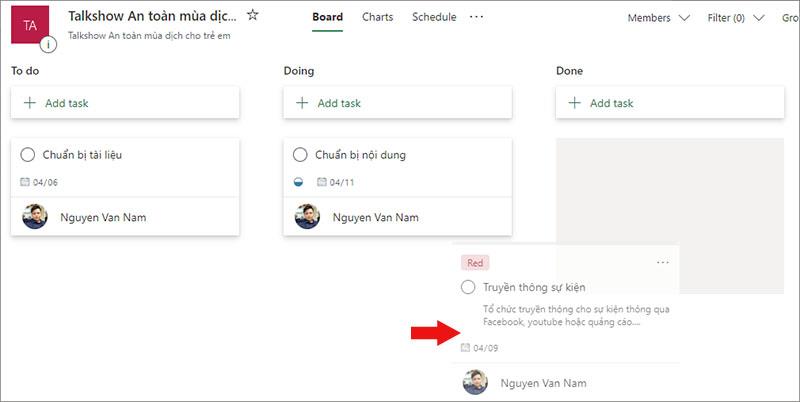
上記は、MicrosoftPlannerを使用するための詳細な手順です。Plannerを使用すると、科学的かつ効果的な方法で作業を管理できるようになります。幸運を。
DoorDash の注文の返金方法をお知りになりたいですか?払い戻しを受ける方法や払い戻しのスケジュールなどをすべて確認してください。
『ゼルダの伝説 涙の王国』(TotK)には150以上の祠が登場します。これらはエクスペリエンスの大きな部分を占めており、最初のいくつかを完了することになります。
他の人のInstagramの「いいね!」を確認できますか? Instagram をしばらく使用している場合でも、新しく学ぶべきことはまだあります。それは単純です
Instagram ユーザーの中には、最近では一般的になっているフォロー/アンフォロー戦略を実行する人もいます。彼らは利益を得るためにあなたを追いかけます
Chromebook でカメラが見つからない問題を解決する方法については、次の考えられる解決策を参照して作業に戻る方法を学びましょう。
投稿はWordPressでブログを書く上で欠かせない部分です。そうすることでコンテンツを世界に発信することができます。投稿にはあなたの情報から何でも含めることができます
Snapchat 名の横に、カメラ アイコンではなく灰色の X が表示されていることに気付いた場合、あなたは一人ではありません。ただし、プラットフォームは公式の説明を提供していません。
ラベルは、場所を簡単に見つけるのに役立つ Google マップの不可欠な機能です。しかし、どこを見てもピンや旗で埋め尽くされた地図は、
サウンドトラックがあるとビデオがさらに楽しくなります。ムード音楽を追加して視聴者を魅了する場合でも、動画に効果音を追加する場合でも、Canva
効率的に整理されていない場合、スプレッドシート内のデータを検索するのは悪夢のような作業になる可能性があります。幸いなことに、Microsoft Excel スプレッドシートを使用すると、ユーザーはデータを整理することができます。
最終更新/編集者: Steve Larner 日: 2023 年 11 月 5 日。スプレッドシートが複雑になればなるほど、セル、行、または列を複製するのが簡単になります。すぐ、
X は最大のソーシャル メディア プラットフォームの 1 つで、月間アクティブ ユーザー数は 3 億 5,000 万人を超えています。しかし、時々切断したくなるのは自然なことです
情報をより適切に整理する方法を探している場合は、Notion ページにプロパティを追加することが最優先事項となります。プロパティは次のことに役立ちます
あなたをフォローしている人は誰でも、Spotify で最近再生したトラックやプレイリストにアクセスできます。誰もが自分の音楽の好みを秘密にしているわけではありませんが、
現在、ほとんどの専門家は電子メールに署名を含めています。これにより、受信者は通信相手を正確に知ることができます。一部の署名は、
ほとんどの携帯電話モデルのアップデートと同様に、iPhone 14 には古いモデルと異なるいくつかの変更が加えられています。電話に慣れていないときは、
Discord は、すでに魅力的なチャンネルに改良を加えると必ず感動を与えます。最近の例の 1 つは響板です。ユーザーはショートプレイできるようになりました
ラップトップを閉じると、ラップトップがシャットダウンするか、ハイブリッド スリープ モードになることに気付いたことがありますか?これは大幅な省エネ機能ですが、
https://www.youtube.com/watch?v=Ao-LvfrCG7w 平均的な Facebook ユーザーは毎日何百もの投稿やコメントを精査し、そのほとんどをかろうじて登録しています。
WordPress Web サイトでブログを始める前に、デフォルトのテーマを設定する必要があります。しかし、非常に多くのオプションが用意されているため、自分に合ったものを選択してください


















